IoT Hub hesapları için Cihaz Güncelleştirmesi için özel uç noktaları yapılandırma
Özel uç noktaları kullanarak sanal ağınızdan hesabınıza giden trafiğe genel İnternet üzerinden gitmeden özel bir bağlantı üzerinden güvenli bir şekilde izin vekleyebilirsiniz. Özel uç nokta, hesabınız için sanal ağ adres alanından bir IP adresi kullanır. Daha fazla kavramsal bilgi için bkz . Ağ güvenliği.
Bu makalede hesaplar için özel uç noktaların nasıl yapılandırıldığı açıklanır.
Bir hesap için özel uç nokta oluşturmak için Azure portalını veya Azure CLI'yi kullanabilirsiniz.
Önkoşullar
Azure portalı için önkoşul yoktur.
Cihaz Güncelleştirme hesabından özel uç noktaları yapılandırma
Azure portalında, Cihaz Güncelleştirmesi hesabından yeni bir özel uç nokta oluşturabilirsiniz. Bu özel uç nokta bağlantıları otomatik olarak onaylanır ve bu makalenin geri kalanında açıklanan ek gözden geçirme ve onay adımlarına gerek yoktur.
Azure portalında oturum açın ve hesabınıza veya etki alanınıza gidin.
Hesap sayfanızın Ağ sekmesine geçin. Erişimi yalnızca özel uç noktayla sınırlamak istiyorsanız, Genel Ağ Erişimini devre dışı bırakın.
Özel Erişim sekmesine geçin ve araç çubuğunda + Ekle'yi seçin.
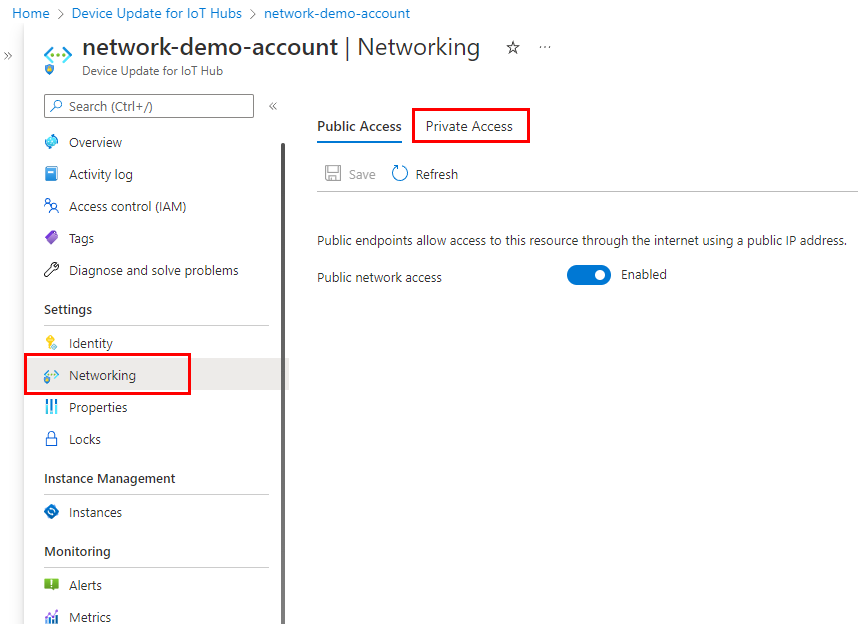
Temel Bilgiler sayfasında, özel uç noktanız için aşağıdaki bilgileri sağlayın:
Abonelik: Özel uç noktayı oluşturmak istediğiniz Azure aboneliği.
Kaynak grubu: Özel uç nokta için mevcut veya yeni bir kaynak grubu.
Ad: Uç noktanın adı. Bu değer, Ağ arabirimi adını otomatik olarak oluşturmak için kullanılır.
Bölge: Uç nokta için bir Azure bölgesi. Özel uç noktanız sanal ağınızla aynı bölgede olmalıdır, ancak Cihaz Güncelleştirme hesabından farklı bir bölgede olabilir.
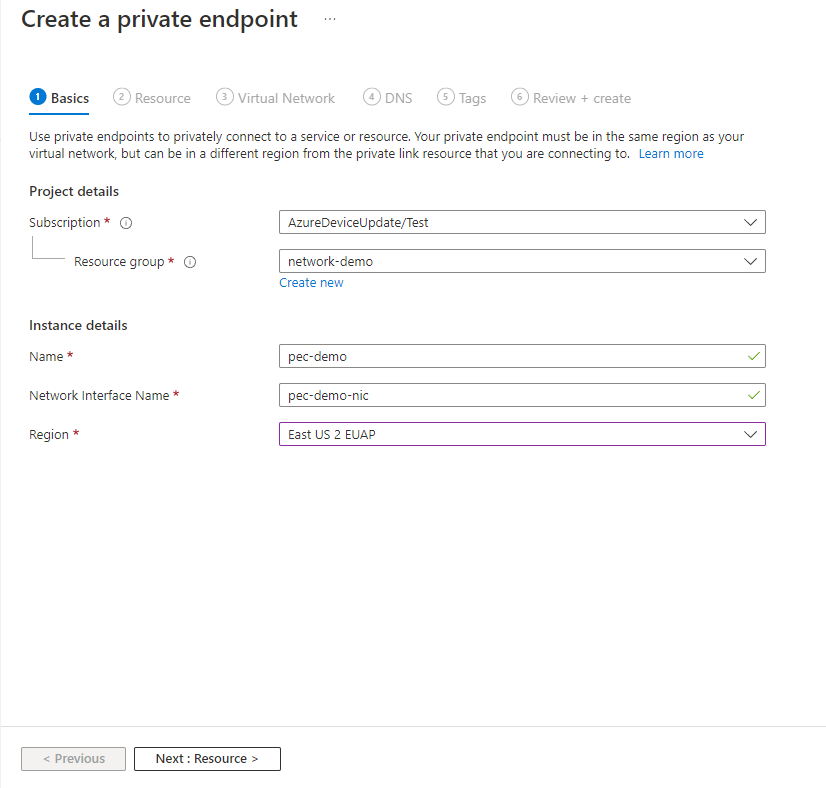
Kaynak sayfası otomatik olarak doldurulur

Sanal Ağ sayfasında, özel uç noktayı dağıtmak istediğiniz alt ağı ve sanal ağı seçin.
Sanal ağ: Açılan listede yalnızca seçili abonelik ve konumdaki sanal ağlar listelenir.
Alt ağ: Seçtiğiniz sanal ağda bir alt ağ seçin.
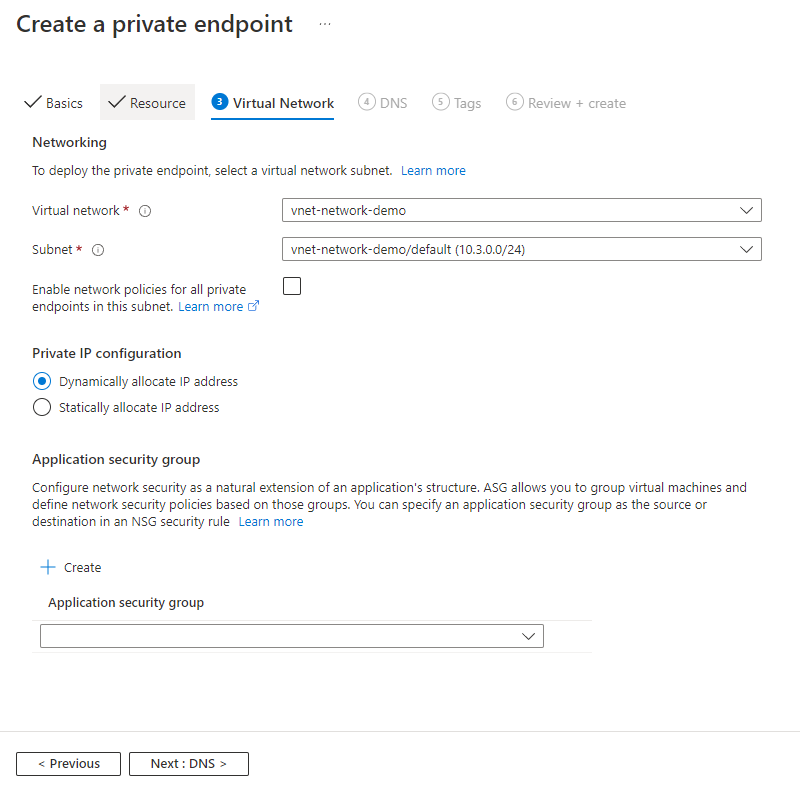
DNS sayfasında, kendi özel DNS'nizi kullanmadığınız sürece önceden doldurulmuş değerleri kullanın.
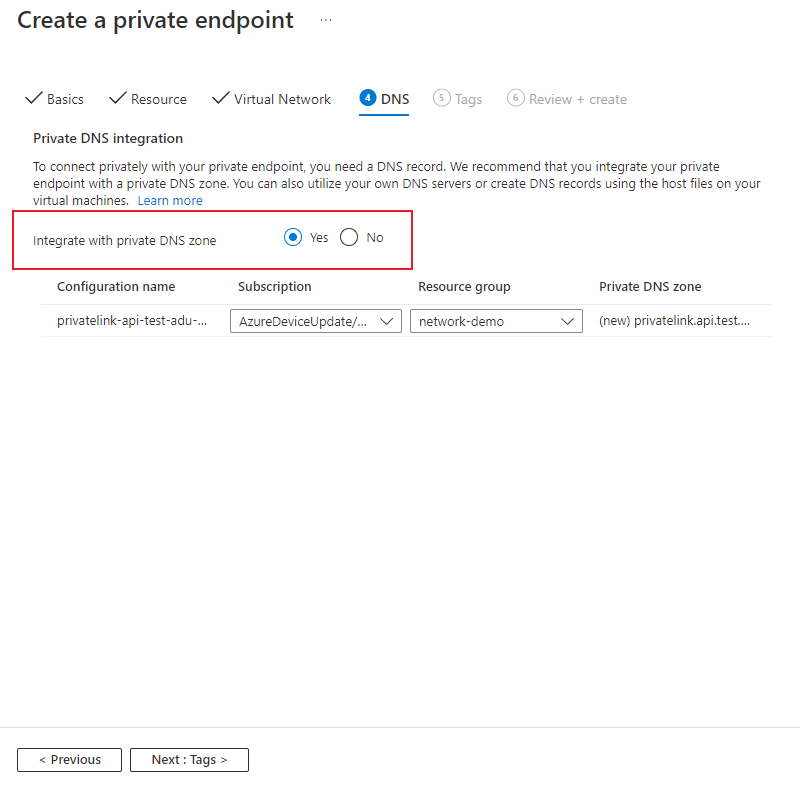
Etiketler sayfasında, özel uç nokta kaynağıyla ilişkilendirmek istediğiniz etiketleri (adlar ve değerler) oluşturun.
Gözden geçir ve oluştur sayfasında tüm ayarları gözden geçirin ve Oluştur'u seçerek özel uç noktayı oluşturun.
Özel Bağlantı Merkezi'nden özel uç noktaları yapılandırma
Cihaz Güncelleştirme hesabına erişiminiz yoksa, Özel Bağlantı Merkezi'nden özel uç noktalar oluşturabilirsiniz. Bağlantıyı oluşturan kullanıcının bağlantıyı onaylama yetkisinin de olmaması durumunda, bağlantı bekleme durumunda oluşturulur.
Özel uç noktalar oluşturmak için Azure portalını veya Azure CLI'yi kullanabilirsiniz.
Azure portalından Özel Bağlantı Merkezi>Özel Uç Noktaları'na gidin ve +Oluştur'u seçin.
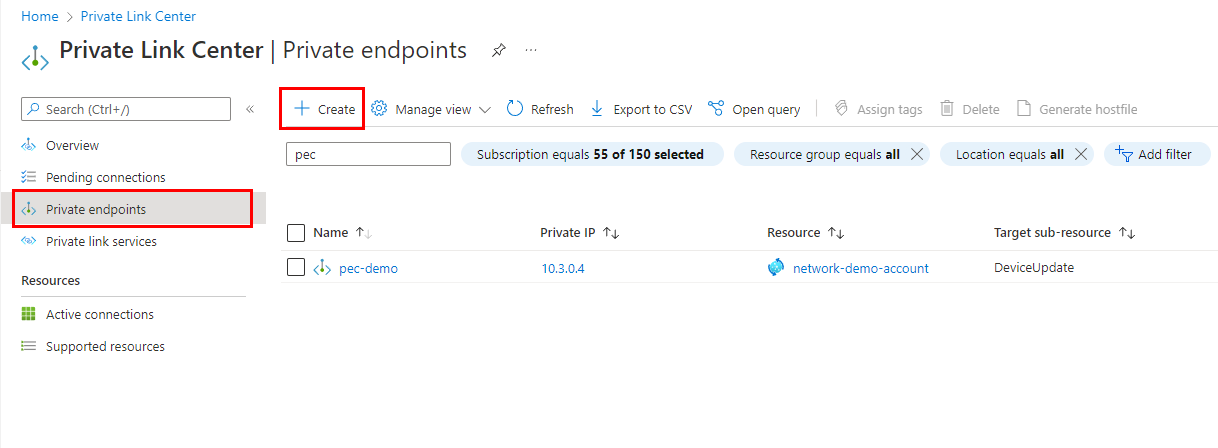
Temel Bilgiler sayfasında, özel uç noktanız için aşağıdaki bilgileri sağlayın:
- Abonelik: Özel uç noktayı oluşturmak istediğiniz Azure aboneliği.
- Kaynak grubu: Özel uç nokta için mevcut veya yeni bir kaynak grubu.
- Ad: Uç noktanın adı. Bu değer, Ağ arabirimi adını otomatik olarak oluşturmak için kullanılır.
- Bölge: Uç nokta için bir Azure bölgesi. Özel uç noktanız sanal ağınızla aynı bölgede olmalıdır, ancak Cihaz Güncelleştirme hesabından farklı bir bölgede olabilir.
Kaynak sekmesindeki tüm gerekli alanları doldurun
- Bağlan ion yöntemi: Kaynak kimliğine veya diğer adlara göre azure kaynağına Bağlan seçin.
- Kaynak Kimliği veya diğer ad: Cihaz Güncelleştirme hesabının Kaynak Kimliğini girin. Genel Bakış sayfasında JSON Görünümü'nü seçerek Azure portalından cihaz güncelleştirme hesabının kaynak kimliğini alabilirsiniz. İsterseniz az iot du account show komutunu kullanarak ve kimlik değerini sorgulayarak da alabilirsiniz:
az iot du account show -n <account_name> --query id. - Hedef alt kaynak: Değer DeviceUpdate olmalıdır
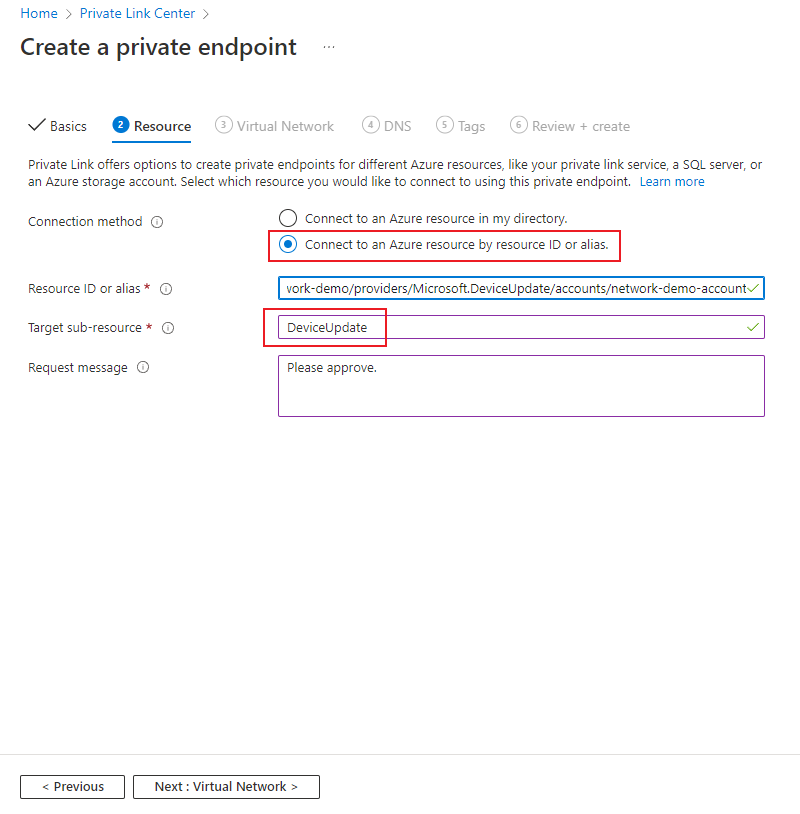
Sanal Ağ sayfasında, özel uç noktayı dağıtmak istediğiniz alt ağı ve sanal ağı seçin.
- Sanal ağ: Açılan listede yalnızca seçili abonelik ve konumdaki sanal ağlar listelenir.
- Alt ağ: Seçtiğiniz sanal ağda bir alt ağ seçin.
DNS sayfasında, kendi özel DNS'nizi kullanmadığınız sürece önceden doldurulmuş değerleri kullanın.
Etiketler sayfasında, özel uç nokta kaynağıyla ilişkilendirmek istediğiniz etiketleri (adlar ve değerler) oluşturun.
Gözden geçir ve oluştur sayfasında tüm ayarları gözden geçirin ve Oluştur'u seçerek özel uç noktayı oluşturun.
Özel bağlantı bağlantılarını yönetme
El ile onay bekleyen bir özel uç nokta oluşturduğunuzda, bağlantının kullanılabilmesi için önce onaylanması gerekir. Özel uç nokta oluşturduğunuz kaynak dizininizdeyse, yeterli izinlere sahip olmanız koşuluyla bağlantı isteğini onaylayabilirsiniz. Başka bir dizindeki bir Azure kaynağına bağlanıyorsanız, bu kaynağın sahibinin bağlantı isteğinizi onaylamasını beklemeniz gerekir.
Dört sağlama durumu vardır:
| Hizmet eylemi | Hizmet tüketicisi özel uç nokta durumu | Açıklama |
|---|---|---|
| Hiçbiri | Beklemede | Bağlan el ile oluşturulur ve özel Bağlantı kaynağı sahibinden onay bekliyor. |
| Onayla | Onaylandı | Bağlan otomatik olarak veya el ile onaylanmıştır ve kullanılmaya hazırdır. |
| Reddet | Reddedildi | Bağlan, özel bağlantı kaynağı sahibi tarafından reddedildi. |
| Kaldır | Bağlantı kesildi | Bağlan ion özel bağlantı kaynağı sahibi tarafından kaldırıldı, özel uç nokta bilgilendirici hale gelir ve temizleme için silinmesi gerekir. |
Cihaz Güncelleştirme hesabından bekleyen bir bağlantıyı gözden geçirme
Azure portalından yönetmek istediğiniz Cihaz Güncelleştirmesi hesabına gidin.
Ağ sekmesini seçin.
Bekleyen bağlantılar varsa sağlama durumunda Beklemede olarak listelenen bir bağlantı görürsünüz.
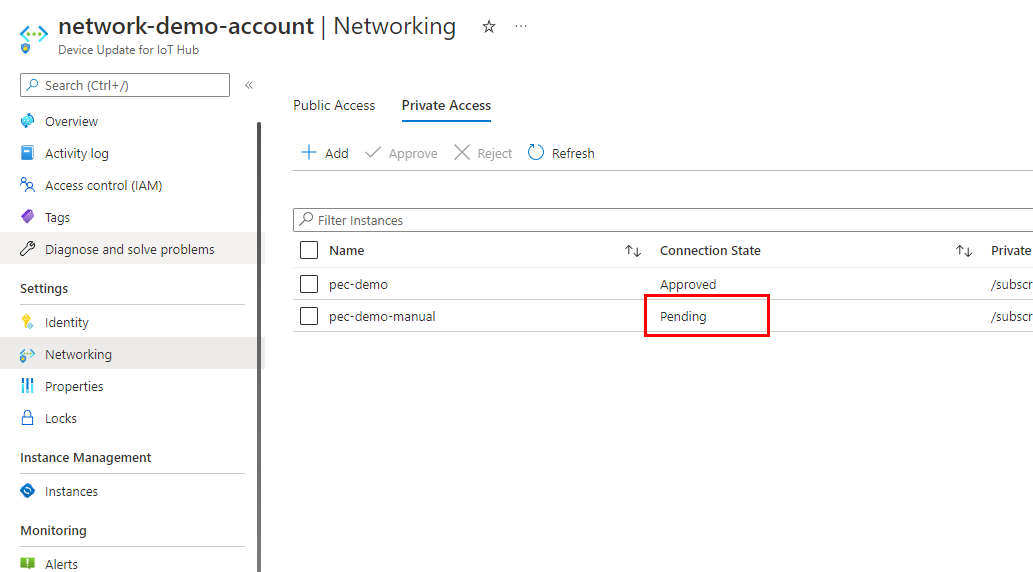
Onay kutusunu kullanarak bekleyen bağlantıyı seçin, ardından Onayla veya Reddet'i seçin.
Özel Bağlantı Merkezi'nden bekleyen bir bağlantıyı gözden geçirme
Azure portalından Özel Bağlantı Merkezi>Bekleyen bağlantılar'a gidin.
Onay kutusunu kullanarak bekleyen bağlantıyı seçin, ardından Onayla veya Reddet'i seçin.
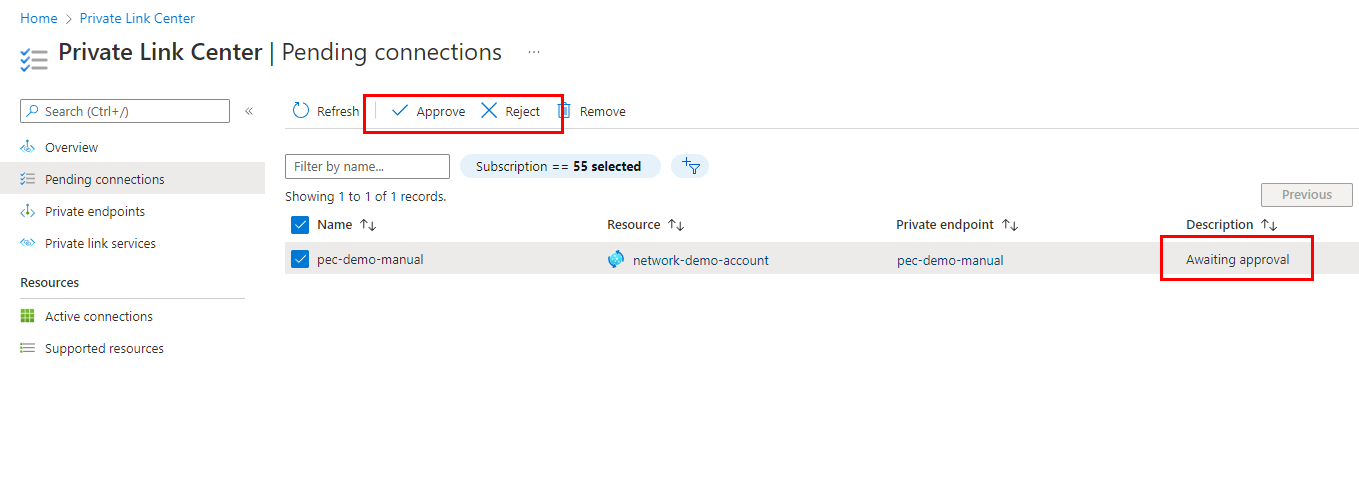
Sonraki adımlar
Ağ güvenlik kavramları hakkında bilgi edinin.
Geri Bildirim
Çok yakında: 2024 boyunca, içerik için geri bildirim mekanizması olarak GitHub Sorunları’nı kullanımdan kaldıracak ve yeni bir geri bildirim sistemiyle değiştireceğiz. Daha fazla bilgi için bkz. https://aka.ms/ContentUserFeedback.
Gönderin ve geri bildirimi görüntüleyin
